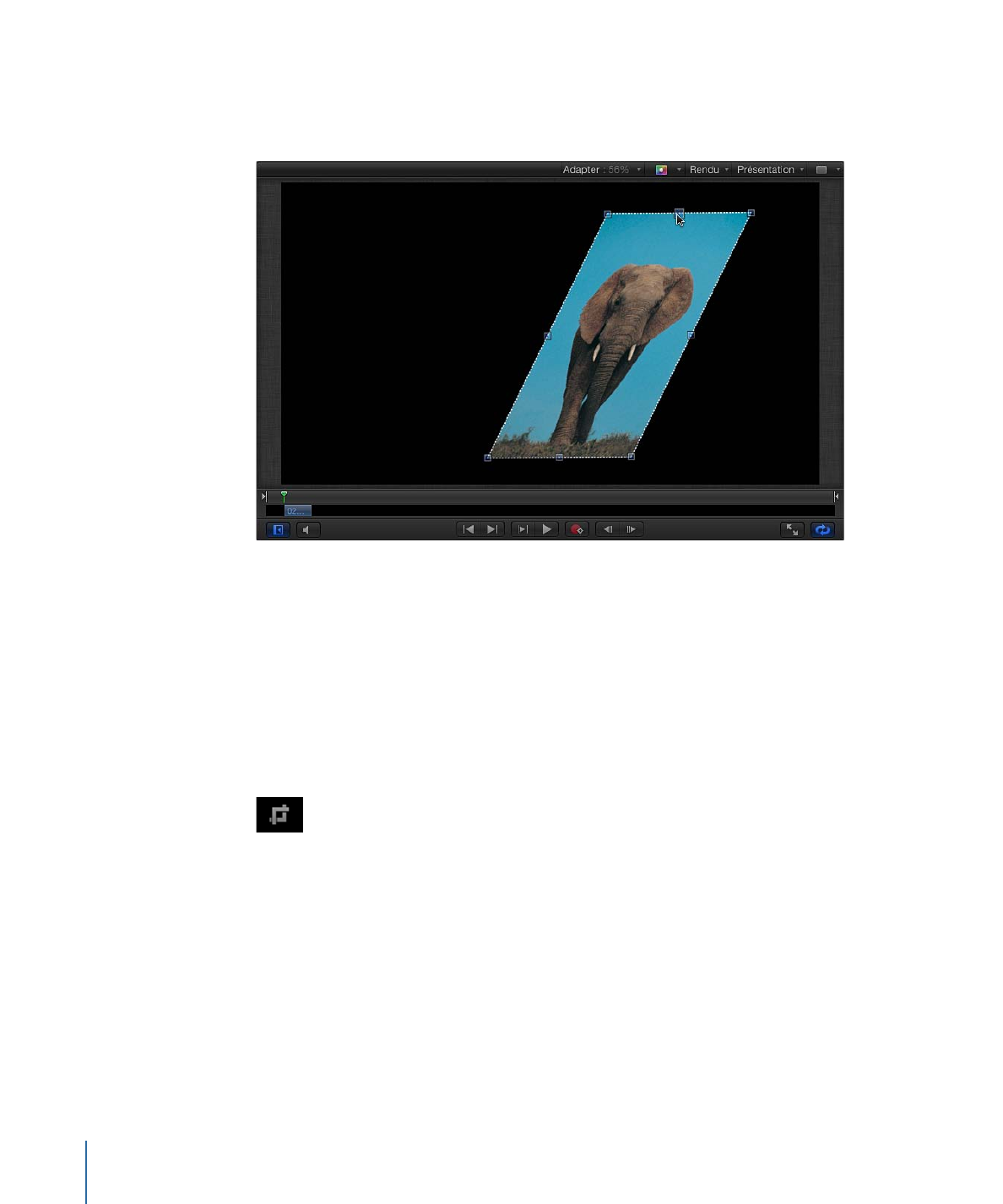
Outil Rognage
L’outil Rognage active les poignées de rognage à l’écran que vous pouvez faire glisser
pour redimensionner les bordures d’une couche.
312
Chapitre 7
Compositing standard
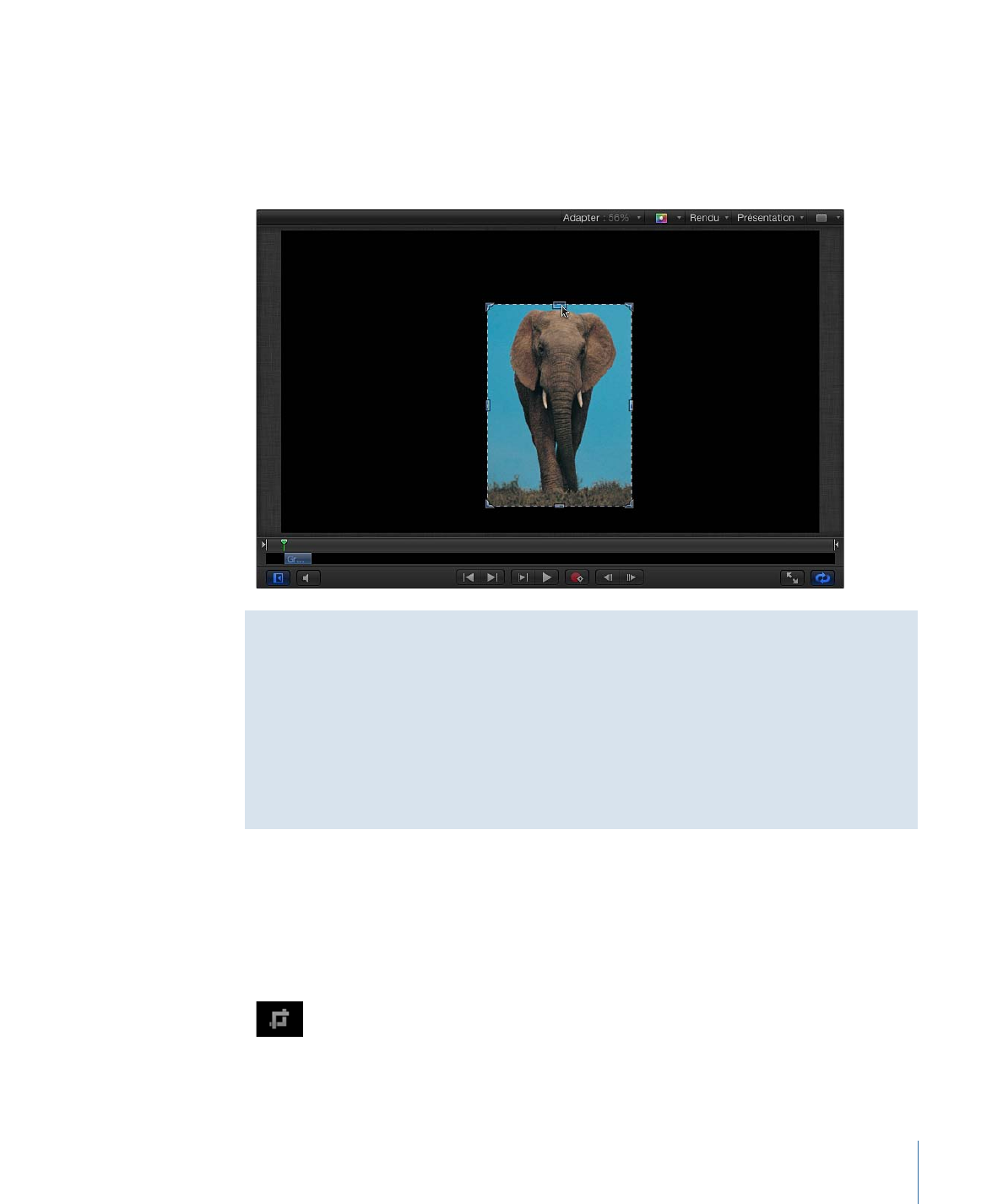
Le rognage consiste à couper les bords d’une couche afin d’éliminer les parties que vous
ne souhaitez pas voir dans votre composition, par exemple une bande noire ou un
vignetage indésirable sur les bords d’un plan vidéo. Vous pouvez utiliser l’outil Rognage
pour supprimer ces défauts. Vous pouvez également rogner une couche dans le but
d’isoler un élément précis de l’image.
Comparaison entre le rognage dans l’inspecteur et le rognage dans la
liste Média
Lorsque vous rognez une image importée à l’aide de l’outil Rognage (ce qui revient à
utiliser les commandes de rognage de l’inspecteur des propriétés de la couche), seule
l’instance de ce fichier est rognée. L’image source dans la liste Média n’est pas rognée.
Pour rogner l’image source, sélectionnez la couche dans la liste Média, puis utilisez les
outils de rognage de l’inspecteur multimédia. Pour en savoir plus, consultez
Inspecteur
multimédia
.
Remarque : si vous devez isoler une couche ayant une forme plus irrégulière ou que vous
souhaitez créer une bordure d’une certaine forme, consultez
Utilisation des formes,
masques et traits de peinture
.
Pour rogner une couche sur le canevas
1
Sélectionnez l’outil Rognage dans le menu local des outils 2D situé sur la barre d’outils.
313
Chapitre 7
Compositing standard
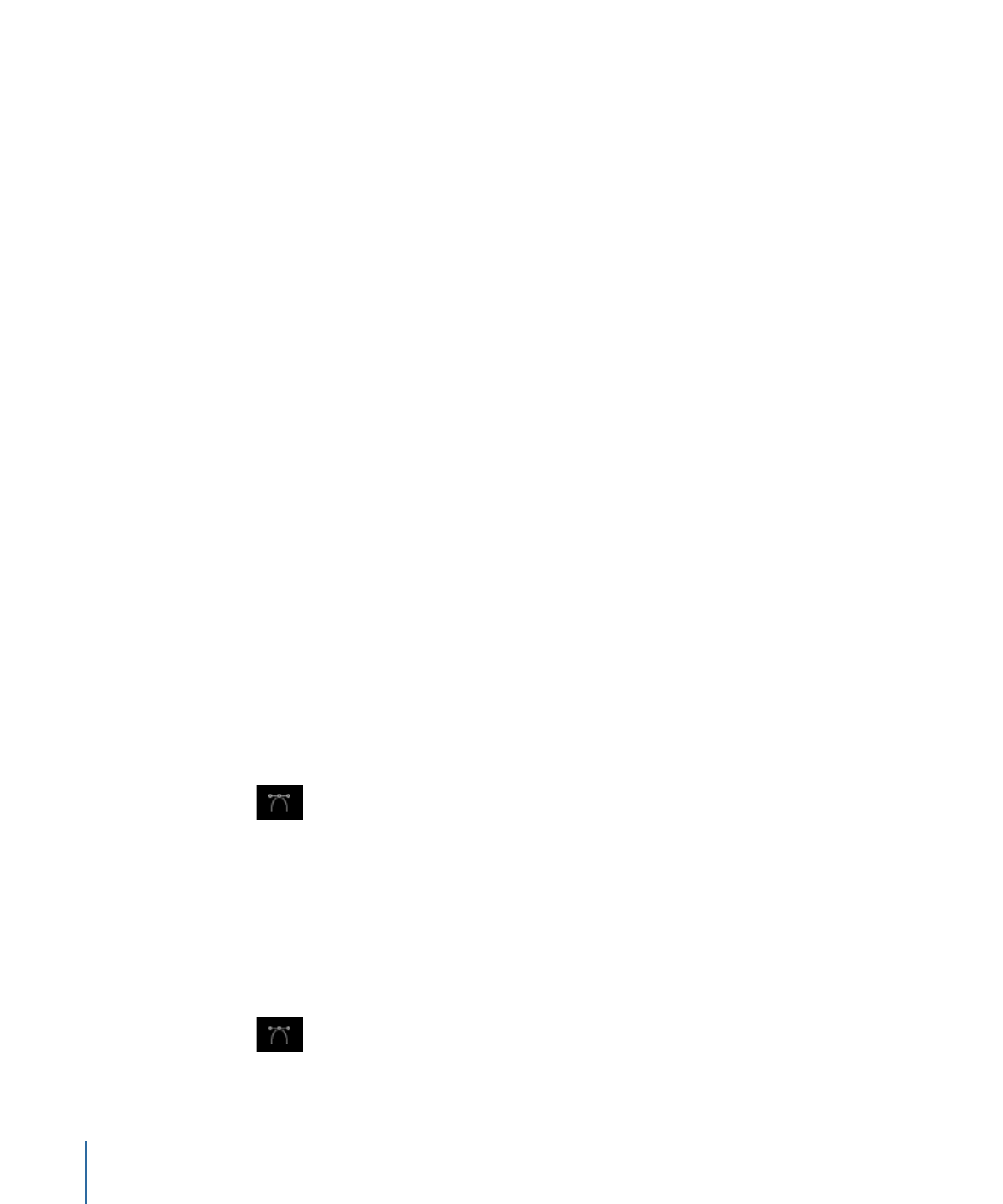
2
Sur le canevas, faites glisser l’une des huit poignées situées sur le pourtour de la couche
afin de rogner les côtés :
• Faites glisser la poignée supérieure, inférieure, gauche ou droite pour ne rogner qu’un
bord.
• Faites glisser une poignée aux quatre angles pour rogner deux bords adjacents à la
fois.
• Maintenez la touche Maj enfoncée pendant que vous faites glisser une poignée pour
préserver les proportions de la couche lors du rognage.
Remarque : si une couche est modifiée à l’aide de l’outil Distorsion, l’outil Rognage et
ses commandes à l’écran correspondantes sont désactivés. Toutefois, vous pouvez
toujours rogner une couche déformée en ajustant les réglages du paramètre Rognage
dans l’inspecteur des propriétés.
De plus, vous pouvez manipuler séparément la zone rognée et l’image.
Pour déplacer la zone rognée sans toucher à l’image sous-jacente
µ
Faites glisser la zone rognée.
La zone rognée est mobile, ce qui vous permet de repositionner le rognage sans modifier
sa taille ou sa forme.
Pour déplacer l’image sans toucher à la zone rognée
µ
Appuyez sur la touche cmd tout en faisant glisser la zone rognée.
L’image sous-jacente est mobile mais pas la zone rognée, ce qui vous permet de modifier
la zone visible de la couche.